Totolink N150RT Ustawienia wirnika. Instrukcja krok po kroku

- 3642
- 474
- Wiara Kita
Totolink N150RT Ustawienia wirnika. Instrukcja krok po kroku
Nadal piszę szczegółowe instrukcje dotyczące konfigurowania routerów, a dziś skonfigurujemy router Totolink N150RT. Specjalnie kupiłem ten router, aby go przetestować, i oczywiście napisz kilka przydatnych instrukcji. To najtańszy model routera, który ma Totolink. Model N150RT, choć tani, ale bardzo mi się podobało. Tak, jest to router budżetowy o skromnych cechach technicznych, ale jest w pełni zgodny z ceną.
Podobał mi się ten router zarówno na zewnątrz, jak i na panelu sterowania oraz w strojeniu. Patrzyłem w recenzje internetowe na temat Totolink N150RT, nie ma żadnych specjalnych problemów z routerem. Zasadniczo wszyscy są szczęśliwi. Bardzo prosty i zrozumiały panel sterowania, istnieje wiele różnych ustawień, funkcji, trybów pracy itp. D. Wszystko jest przemyślane. Prawdopodobnie wykonam osobny przegląd tego routera.

Jeśli już kupiłeś ten router, prawdopodobnie chcesz go tak szybko skonfigurować. Myślę, że z tymi problemami nie będzie żadnych problemów. Teraz rozważymy wszystko szczegółowo i wszystko skonfigurujemy. Wykonamy główne ustawienia: Skonfiguruj połączenie internetowe, sieć Wi-Fi, zainstaluj hasło w sieci bezprzewodowej. Zmieniamy również hasło do dostępu do panelu sterowania.
Jeśli nie odniesiesz sukcesu w procesie konfigurowania i chcesz zacząć od nowa lub zapomnij o hasłach dostępu do ustawień (po jego przesunięciu), zawsze możesz zrzucić ustawienia routera do fabryki Ta instrukcja: https: // help -wifi.COM/TOTOLINK/KAK-SBRIST-NASTROJKI-Na-Routere-Totolink/. Po prostu naciśnij i przytrzymaj przycisk RST-WPS 10 sekund.Nawiasem mówiąc, ta instrukcja jest również odpowiednia dla następujących modeli Totolink: N150RH, N300RH, N300RT i N151RT.
Przygotowanie do ustawienia: Podłącz Totolink N150RT i przejdź do panelu sterowania
Wyciągamy router z pudełka, podłączamy do niego adapter zasilania i włączamy do sieci (jeśli wskaźniki się nie rozświetlają, a następnie włącz przycisk zasilania na routerze). Ponadto kabel zawarty w zestawie łączymy router do komputera lub laptopa. A w porcie WAN routera (jest żółty w środku) podłączamy kabel z dostawcy Internetu lub modemu. Zobacz zdjęcie.

Jeśli nie masz komputera lub laptopa lub po prostu nie ma sposobu na podłączenie się do routera przez kabel, możesz podłączyć się za pośrednictwem Wi-Fi. Oznacza to, że możesz przejść do ustawień N150RT i możesz go dostroić nawet z telefonu lub tabletu. Domyślnie router nadaje sieć niezabezpieczoną, którą musisz podłączyć (jeśli jesteś podłączony kablem, nie musisz łączyć się przez Wi-Fi).

Z urządzenia podłączonego do routera musisz przejść do panelu sterowania. Aby to zrobić, otwórz dowolną przeglądarkę i przejdź do adresu 192.168.1.1. Na stronie autoryzacji należy określić nazwę użytkownika i hasło. Fabryka: administrator i administrator (informacje fabryczne są wskazane na routerze, po prawej).
Jeśli nie możesz przejść do ustawień, możesz zobaczyć szczegółową instrukcję: https: // help-wifi.Com/totolink/kak-zajti-v---nastrojki-routera-totolink-na -primere-modeliink-n150rt/lub zobacz ten artykuł z rozwiązaniami problemu.
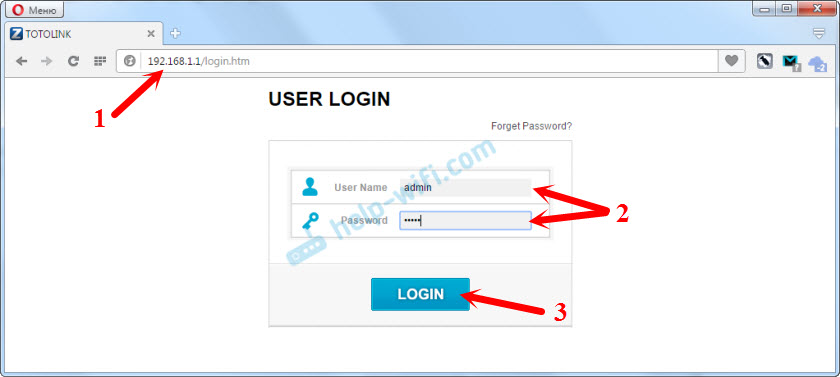
Natychmiast kliknij przycisk „Zaawansowana konfiguracja”, aby otworzyć rozszerzone ustawienia.
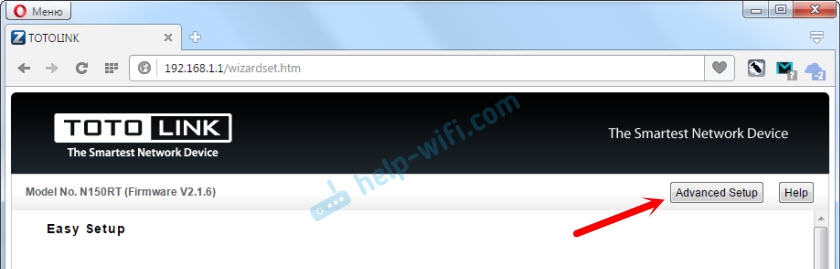
I natychmiast zmień język na rosyjski lub ukraiński.

Teraz panel sterowania w zrozumiałym języku możesz skonfigurować router.
Ustawienie połączenia internetowego
To najważniejszy etap w ustawieniu routera. Musimy ustawić parametry do łączenia się z dostawcą Internetu. Tak aby router mógł połączyć się z Internetem i rozpowszechniać go za pośrednictwem Wi-Fi i kabla sieciowego.
Powinieneś wiedzieć, jakiego rodzaju połączenia używa Twojego dostawcy. Oraz na podstawie rodzaju połączenia, niezbędnych parametrów (nazwa użytkownika, hasło, adres serwera). Ponadto dostawca może dokonać wiązania na adres MAC. Wszystkie te informacje mogą zostać wyjaśnione przez obsługę dostawcy lub zobaczyć umowę z połączeniem internetowym. Jeśli wcześniej uruchomiłeś jakieś połączenie z Internetem na komputerze, teraz nie jest to konieczne, aby to zrobić. To połączenie musi być skonfigurowane na routerze i będzie podłączone do Internetu. Jeśli Internet zarobił za pośrednictwem routera natychmiast po podłączeniu, wówczas dostawca najprawdopodobniej używa typu połączenia „Dynamic IP (DHCP)”, bez wiązania adresem MAC. W takim przypadku możesz natychmiast przejść do ustawienia sieci Wi-Fi.A jeśli masz rodzaj połączenia: statyczny IP, PPPoE, L2TP lub PPTP, musisz go skonfigurować. Domyślnie istnieje „dynamiczny IP (DHCP)”.
W panelu sterowania przechodzimy do karty „Ustawienia podstawowe” - „WAN Ustawienia (Internet)”.
W polu „Protokół połączenia i autoryzacji w sieci dostawcy” wybierz swój typ połączenia z Internetem.

I już w zależności od wybranego rodzaju połączenia, ustawiamy parametry, które dostawca podaje. Spójrzmy na ustawienie z przykładem połączenia PPPoE. Jest używany przez takich popularnych dostawców, jak: Rostelecom, TTK, House.ru.
Konfiguracja połączenia PPPoE
- Wybierz PPPoE w menu upadku.
- Ustawiamy logowanie i hasło.
- Umieść przełącznik w pobliżu PPPoE bez podwójnego łącza.
- Zapisujemy ustawienia.

Jeśli wszystko zostało prawidłowo zapytane, router powinien połączyć się z Internetem.
W ten sam sposób połączenie jest konfigurowane przez L2TP. Tylko tam musisz wskazać adres serwera. Ten typ połączenia jest używany przez Beeline Provider.
Głównym celem jest to, że router łączy się z dostawcą i zaczął dystrybuować Internet.
Ustawienie sieci Wi-Fi i hasła na Totolink N150RT
- Przejdź do karty „sieci Wi-Fi” „Ochrona sieci Wi-Fi”.
- W polu „SSID (nazwa Wi-Fi)” wskazuj nazwę swojej sieci bezprzewodowej.
- W menu rozwijanym „Algorytm ochrony sieci Wi-Fi wybierz WPA2. Jeśli istnieją problemy z podłączeniem niektórych urządzeń, zmień je na „WPA-mieszane”.
- W dziedzinie „klucza bezpieczeństwa sieci Wi-Fi” wymyślimy i ustawiamy hasło, które chroni naszą sieć. Co najmniej 8 znaków.
- Kliknij „Zastosuj”, aby zapisać ustawienia.
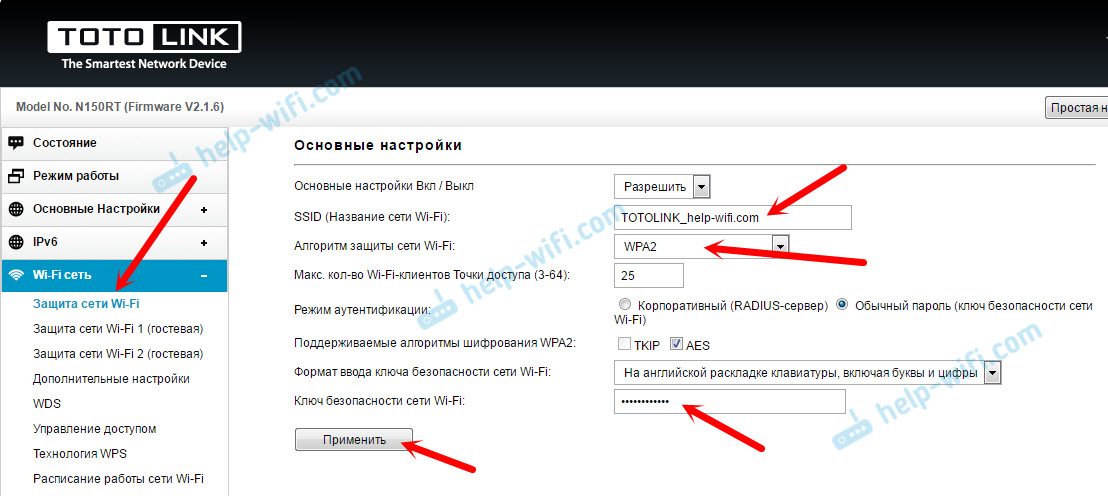
W tej sekcji, po lewej stronie, możesz zobaczyć ustawienia dwóch sieci Wi-Fi gości, ustawiając WDS, a nawet konfigurując harmonogram sieci Wi-Fi.
Uruchom ponownie router, aby zastosować nasze ustawienia. I możesz nacisnąć „z powrotem” i kontynuować ustawienie.

Po ponownym uruchomieniu pojawi się sieć Wi-Fi z nazwą, którą zainstalowaliśmy. Aby połączyć się z tą siecią, musisz użyć zainstalowanego hasła.
Zmieniamy hasło fabryczne w celu uzyskania dostępu do ustawień
Logowanie fabryczne i hasło: Administrator. To nie jest zbyt bezpieczne, ponieważ każdy, kto łączy się z twoim routerem, będzie mógł wprowadzić ustawienia. Dlatego radzę zmienić hasło fabryczne.
Aby to zrobić, w ustawieniach musisz otworzyć kartę „Konserwację” - „logowanie i hasło WI -fi”. Wskaż nowy login (opuściłem administrator) i podaj nowe hasło dwa razy. Następnie kliknij przycisk „Zastosuj”.

Staraj się nie zapominać o hasłach, które instalujesz. Nie będziesz mógł wejść do ustawień i będziesz musiał odrzucić parametry routera do fabryki.
Posord
Założyliśmy router TOTOLINK N150RT. Panel sterowania jest bardzo prosty i zrozumiały. Mam nadzieję, że ci się udało. Jeśli są jakieś pytania, zapytaj je w komentarzach.
W najbliższej przyszłości planuję napisać kilka bardziej przydatnych artykułów na temat routerów Totolink. Opowiem o ustawieniu WDS, trybie repiter, trybu klienta Wi-Fi i innych funkcji.
- « D-Link DIR-300A ROUTERWATER. Dwukierunkowa aktualizacja
- Jak podłączyć router Zyxel Keenet z Internetem za pośrednictwem Wi-Fi 802.1x »

